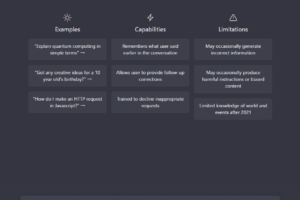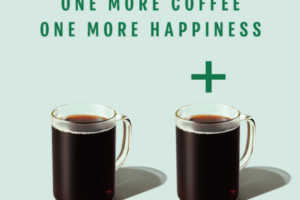こんにちは、やつお(@yatsu_o)です。
ふだん筆者が使っているアプリは、Notion・Google Keepなど、ブラウザ上で動作するものが多いです。
ダブルクリックしてアプリを起動させるのもいいのですが、「NotionやGoogle Keepをショートカットキーで起動させたいな~」と考えました。
調べてみると、思いのほかカンタンだったのでもっとはやく設定すればよかったと後悔してます。
(NotionやGoogle Keepだけでなく、その他Webサイトもこの方法で設定できます)
※この記事は、およそ1分で読めます
ショートカットキーでWebサイトをひらく方法
ショートカットキーでWebサイトをひらく手順
以下の手順でショートカットキーでWebサイトがひらけるようになります。
- ショートカットキーでひらきたいWebサイトをブックマークする(筆者はChromeブラウザを使用)
- ブックマーク上に追加されたサイトをデスクトップ上にドラックする
【ショートカットアイコンが作成され、ダブルクリックするとひらけるようになります】 - ②で作成されたショートカットアイコン上で右クリックする
- 『プロパティ』をクリックする
- 『Webドキュメント』のタブをクリックする
- 『ショートカットキー(K):』の “なし” にカーソルを合わせてクリックする
- ショートカットキーとして使いたいキーを押し、『適用』>『OK』の順でクリックする
【Ctrl+Alt+に続くキーが設定されます】
これで、Ctrl+Alt+⑦で入力したキーを同時押しすると、対象のWebサイトがひらけるようになるはずです。
※PC環境が問題なのか、(私のPCでは)時折ショートカットキーが動作しなくなることがあります…
あとがき
じつは、ACK05という左手デバイスにショートカットキーを割り当てる際、必要に迫られてショートカットキーでWebサイトをひらく方法を学びました。
ACK05に割り当てると、キーを同時押しすることなく、ボタンひとつでWebサイトがひらけるようになります。
(…が、私の場合はPC環境のせいかACK05に割り当てるのはインストール型のアプリのほうが相性がいいため、最終的にはGoogle Chromeブラウザなどを割り当てました)
仮に左手デバイスがなくても、頻繁に使うWebサイトがあればショートカットキーを設定しておくと便利ではないでしょうか。
さいごまで読んでいただき、ありがとうございました。
関連記事
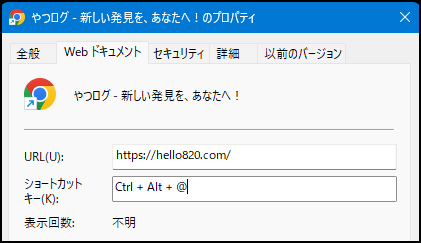
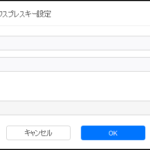
を割り当てる-150x150.png)
-300x200.png)
-300x200.png)